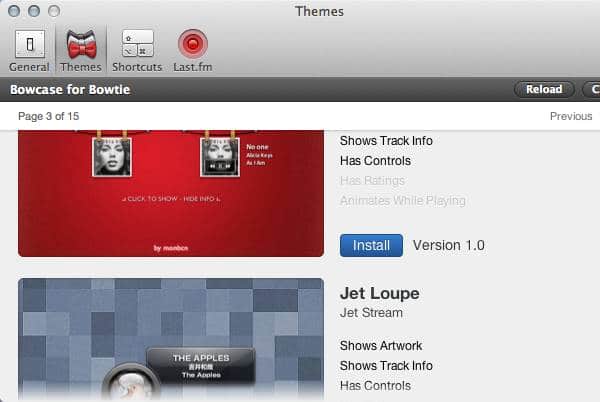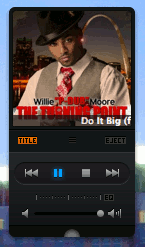Comment contrôlez-vous le lecteur de musique sur votre Mac ? Si vous utilisez Spotify, vous trouverez peut-être un peu gênant de naviguer rapidement dans votre file d’attente de lecture ou de sauter une chanson, entre autres. Cependant, aujourd’hui, nous allons vous montrer comment faire cela à partir d’un petit lecteur sur votre bureau appelé Bowtie.
Bowtie est un « accessoire de bureau » qui vous permet de voir la musique que vous écoutez sur iTunes, Spotify, Sonora et Rdio. Vous pouvez ensuite contrôler votre musique à l’aide de raccourcis clavier personnalisables. Bowtie prend également en charge Last.fm et propose de nombreux thèmes différents que vous pouvez utiliser pour personnaliser le lecteur de bureau. Vous pouvez même développer vos propres thèmes ; les instructions sont incluses avec le téléchargement.
Bowtie est une application Mac qui figure sur notre liste des 100 logiciels gratuits pour Mac OS X, mais aujourd’hui, nous allons vous montrer comment l’utiliser plus en détail.
Contenu
Installation
Bowtie est facile à télécharger et oui, c’est totalement gratuit. L’installation est aussi simple que de décompresser le dossier et de faire glisser le fichier .app dans votre dossier d’applications. Cela fonctionne dès la sortie de la boîte, mais vous voudrez probablement le personnaliser un peu avant de l’utiliser.
Usage
L’un des avantages de Bowtie est que, par défaut, il ne s’affiche que lorsque cela est nécessaire. Ainsi, jusqu’à ce que vous ouvriez Spotify (ou iTunes, Sonora, Rdio), vous ne verrez pas Bowtie sur votre bureau. Une fois que vous avez fermé Spotify (ou toute autre application musicale), Bowtie se fermera également.
Préférences générales
Lorsque vous utilisez Bowtie pour la première fois, vous souhaiterez accéder au menu Préférences pour personnaliser le comportement de Bowtie, choisir un thème, définir vos raccourcis clavier et vous connecter à Last.fm.
L’une des choses que vous pouvez personnaliser est l’emplacement du joueur Bowtie. Vous pouvez choisir d’utiliser le thème par défaut, de le garder collé au bureau, de le garder au-dessus de toutes les fenêtres ou de le mélanger avec vos autres fenêtres.
Comme je l’ai mentionné ci-dessus, par défaut, Bowtie n’apparaîtra que lorsque vous ouvrez une application musicale applicable (et se ferme une fois que vous fermez l’application). Cependant, vous pouvez modifier cela sous Window Behavior ; vous pouvez faire en sorte que Bowtie reste sur votre bureau à tout moment.
Thèmes
Ensuite, vous pouvez choisir un thème. Il y a trois thèmes installés par défaut, mais vous pouvez parcourir les nombreux autres thèmes et installer ceux que vous aimez. Vous pouvez également supprimer des thèmes si vous décidez qu’ils ne vous conviennent pas. Mieux encore, vous pouvez faire tout cela à partir de la fenêtre Préférences Bowtie.
Les détails de chaque joueur sont affichés sur le côté droit. Ainsi, vous pouvez voir si le lecteur affiche des illustrations, affiche des informations sur la piste, a des commandes, a des notes et/ou s’anime pendant la lecture. Cela vous aide à choisir le bon thème en fonction de ce que vous recherchez. De nombreux thèmes ont également un recto et un verso (vous devrez double-cliquer sur le lecteur pour voir le verso).
Raccourcis
Cette section est assez explicite. Il existe déjà des ensembles de raccourcis par défaut pour la lecture, le volume, l’évaluation et Last.fm, mais vous pouvez les modifier si vous le souhaitez.
Last.fm
Enfin, vous pouvez connecter votre compte Last.fm à Bowtie afin que chaque chanson que vous jouez soit enregistrée sur votre compte. C’est une fonctionnalité intéressante à avoir si vous n’utilisez pas déjà l’application Mac Last.fm. Cela se fait via OAuth, vous n’aurez donc pas à entrer votre nom d’utilisateur ou votre mot de passe dans l’application Bowtie.
Contrôles
Le contrôle de Bowtie dépendra bien sûr du thème spécifique que vous utilisez. Certains thèmes ont des commandes visibles pour que vous puissiez jouer, mettre en pause, revenir en arrière ou avancer et même contrôler le volume.
D’autres sont très simples et affichent simplement l’illustration de la musique que vous écoutez. Cependant, vous pouvez toujours utiliser des raccourcis clavier pour contrôler votre musique, tant que vous vous en souvenez.
Vous devrez utiliser Spotify pour ajouter des chansons à votre file d’attente de lecture ou à votre liste de lecture, mais une fois que vous commencez à jouer de la musique, il n’est pas nécessaire de revenir à l’application. Tout va bien à partir d’ici.
Bowtie est toujours à un clic de souris à la place et reste sur votre bureau à tout moment. Cela vous fait vraiment gagner du temps car vous n’aurez pas à passer d’une application à l’autre. De plus, si vous écoutez la radio sur Spotify, il est également utile de voir les illustrations et les informations sur les pistes de chansons que vous ne connaissez peut-être pas.
Conclusion
Bowtie est une application Mac simple pour ceux qui recherchent une solution simple pour contrôler leur lecteur de musique préféré. Avec Spotify sur Mac, vous pouvez le contrôler à partir de l’icône du dock, mais c’est un peu maladroit et peu pratique. Si vous choisissez de l’ouvrir en plein écran, il peut également être difficile de basculer entre les espaces/bureaux. C’est pourquoi Bowtie est si utile ; il est toujours là quand vous en avez besoin.
Utilisez-vous Bowtie ou une application similaire pour contrôler votre lecteur de musique ? Trouvez-vous que cela vous fait gagner du temps? N’hésitez pas à partager vos impressions dans les commentaires.
Nœud papillon
Cet article est-il utile ? Oui Non